
エクセル オートフィルタの使い方(2)page 2
スポンサード リンク 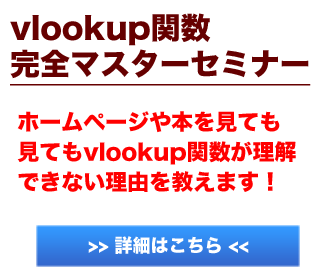
オートフィルタで複数の列に対する条件を指定するさて、前回は、下記のような表から、オートフィルタを使って、「出荷日が3/31」のものだけを表示させました。 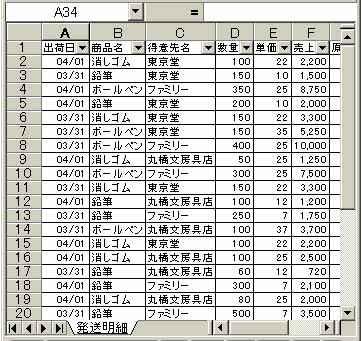
さて、こんどはもう少し複雑な条件を指定してみましょう。複雑な条件といっても、いろいろなものが考えられます。それを分類してみると、下記のような感じになります。
今回は、上のうちの一番目の「複数の列について、それぞれ、1つの条件を指定し、それらの条件を全て満たす行だけを表示させる」方法を紹介したいと思います。 オートフィルタでの複数の列への条件の指定の仕方スポンサード リンク 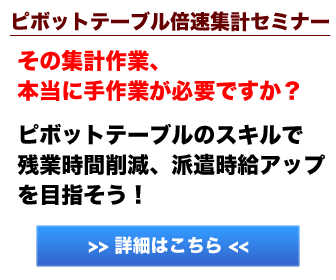
前回の復習では、前回も使用した表を使って「出荷日が3/31」かつ「得意先名が東京堂」の行を表示させてみましょう。 まずは、前ページのやり方に従って、A列(出荷日)が3/31のものだけを表示させてください(もし、やり方がわからないよ、という方は、前回の解説ページオートフィルタの使い方(1)を見て復習してみてください)。 このように、「出荷日が3/31」のものだけが表示されている状態から、さらに次のステップに進みます。 
他の列にも条件を指定する今の時点では、「出荷日が3/31」のものだけが表示されています。ここから条件を加えて、今表示されているものの中で、さらに、「得意先名が東京堂」のものだけを表示するようにしてみたいと思います。 やり方は簡単です。今度は、得意先名が入力されている列(C列)の1行目に出ている「▼」マークをクリックしてみてください。すると、前回と同様に、下に小さいメニューが表示されるはずです。 そこのメニューには、いくつかの選択肢が表示されているはずですが、そこから表示をさせたい「東京堂」と書かれているところをクリックしてください(操作は下の図を参照してください)。 
オートフィルタにより複数列への条件を指定した結果スポンサード リンク このように「すでにオートフィルタをある列に適用している」状態で、さらに「別の列にオートフィルタを用いる」ことで、それぞれの列に指定した条件を全て満たしている行を表示することができます。このとき、1行目・A列の「▼」マークだけでなく、1行目・C列の「▼」マークも青くなっていますね。ここから、この2つの列でそれぞれ条件を指定していて、特定の行だけが表示されている、ということがわかります。 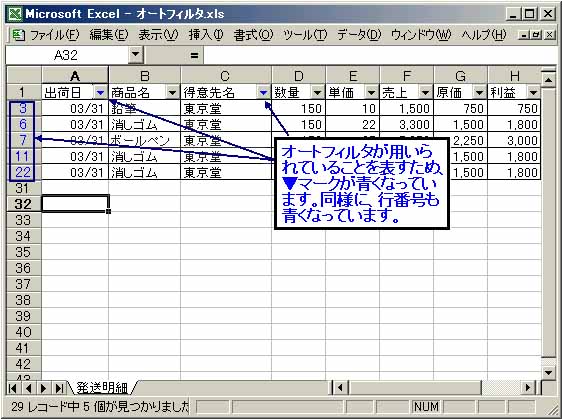
確かに、「出荷日が3/31」かつ「得意先名が東京堂」である行だけが表示されていますね。
オートフィルタの使い方目次
「経理事務のためのエクセル基礎講座(初級編)」(動画マニュアル 総収録時間162分)を無料プレゼント中です!
このマニュアルで解説していることを一通り学べば、経理事務を行う上で最低限必要となる知識が得られます。 ご登録者の方には、合わせて、公認会計士が実体験を通して身に付けたエクセルを使う技をメールにてお伝えしていきます! ↓ 登録はこちら ↓ |
|